Um problema está impedindo que esta pasta seja criptografada
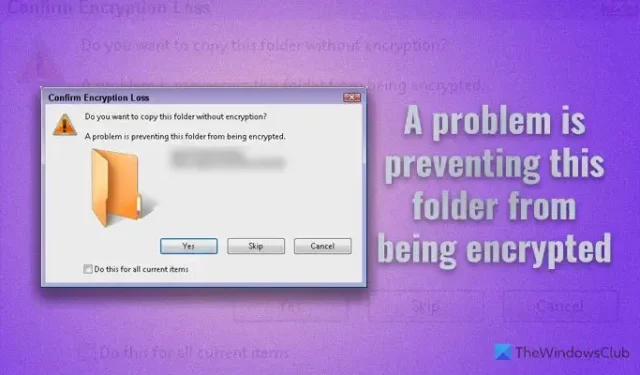
Ao criptografar uma pasta, se você receber uma mensagem de erro dizendo Deseja copiar esta pasta sem criptografia? Um problema está impedindo que esta pasta seja criptografada< a i=2>, aqui está como você pode se livrar desse problema. Existem vários motivos pelos quais esse erro ocorre às vezes em PCs com Windows 11/10. Aqui, listamos todas as possíveis causas e soluções para solucionar o problema para você.
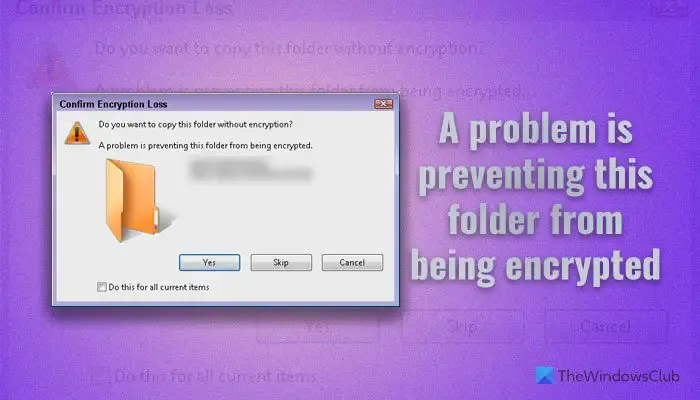
BitLocker é uma das melhores e mais úteis soluções de segurança que você pode usar para criptografar sua unidade e também suas pastas. Quer você use o Windows 11, o Windows 10 ou alguma outra versão mais antiga, você pode usar esse recurso para bloquear suas pastas. No entanto, você pode encontrar problemas ao transferir arquivos ou pastas adicionais de uma unidade não criptografada para uma unidade criptografada.
Um problema está impedindo que esta pasta seja criptografada
Para corrigir Você deseja copiar esta pasta sem criptografia, um problema está impedindo que esta pasta seja criptografada erro no Windows 11/10, siga estas soluções:
- Verifique se os arquivos já estão criptografados
- Desligue o BitLocker e ligue-o novamente
- Tente com uma conta de administrador
Para saber mais sobre essas soluções, continue lendo.
Deseja copiar esta pasta sem criptografia?
1] Verifique se os arquivos já estão criptografados
Vamos supor que você esteja movendo arquivos de uma pasta para outra. No entanto, alguns dos arquivos já estão criptografados e alguns deles estão descriptografados. Nessa situação, seu computador pode exibir essa mensagem de erro. Nesse caso, você precisa desativar uma configuração chamada Criptografar conteúdo para proteger os dados. Isso substituirá a configuração anterior e aplicará a nova. Para fazer isso, siga as seguintes etapas:
Primeiro, clique com o botão direito na pasta de origem ou na pasta da qual você está movendo os dados e selecione a opção Propriedades.
Certifique-se de estar na guia Geral . Nesse caso, clique no botão Avançado .
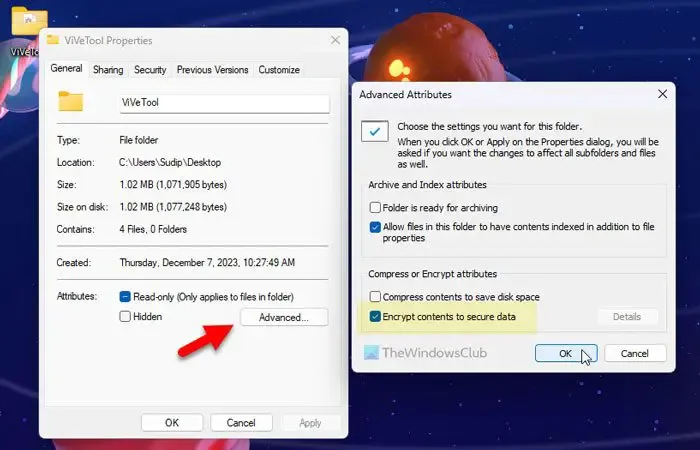
Vá para a seção Compactar ou criptografar atributos e desmarque a opção Criptografar conteúdo para proteger dados caixa de seleção.
Finalmente, clique no botão OK . Agora você pode mover seus arquivos e pastas sem problemas.
2]Desative o BitLocker e ligue-o novamente
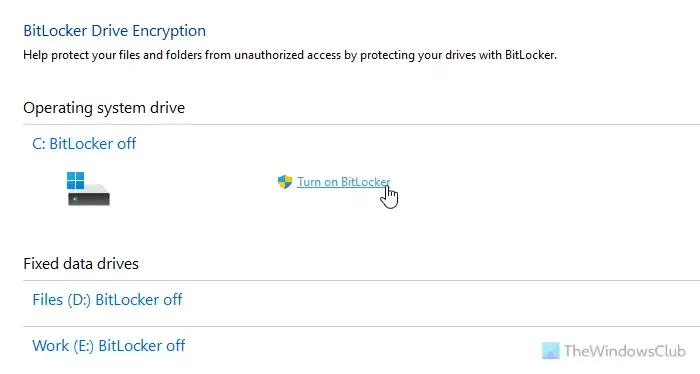
Às vezes, pode ser um problema com o BitLocker. Se você teve recentemente um grande problema relacionado a malware, adware, etc., alguns arquivos de criptografia podem estar corrompidos e esse pode ser o motivo do problema. É por isso que é sugerido desativar o BitLocker e ativá-lo novamente.
3] Experimente com uma conta de administrador
O BitLocker funciona com grupos ou contas de administradores. Se você tiver qualquer outra conta, poderá ter esses problemas. Portanto, verifique se sua conta de usuário tem direitos de administrador ou não. Caso contrário, você pode ativar a conta de administrador integrada e tentar fazer isso.
Espero que este guia tenha ajudado você.
Como removo a criptografia de uma pasta?
Para remover a criptografia de uma pasta, você precisa clicar com o botão direito nela e selecionar primeiro a opção Propriedades. Em seguida, clique na opção Avançado na guia Geral . Em seguida, desmarque a caixa de seleção Criptografar conteúdo para proteger os dados .
Por que não consigo criptografar uma pasta?
O motivo mais comum pelo qual você não consegue criptografar uma pasta é porque você ativou uma configuração no Editor de Política de Grupo Local ou no Editor do Registro. Chama-se Não criptografar automaticamente arquivos movidos para pastas criptografadas. Você precisa ir para este caminho: Computer Configuration\Administrative Templates\System e desabilitar a configuração.



Deixe um comentário